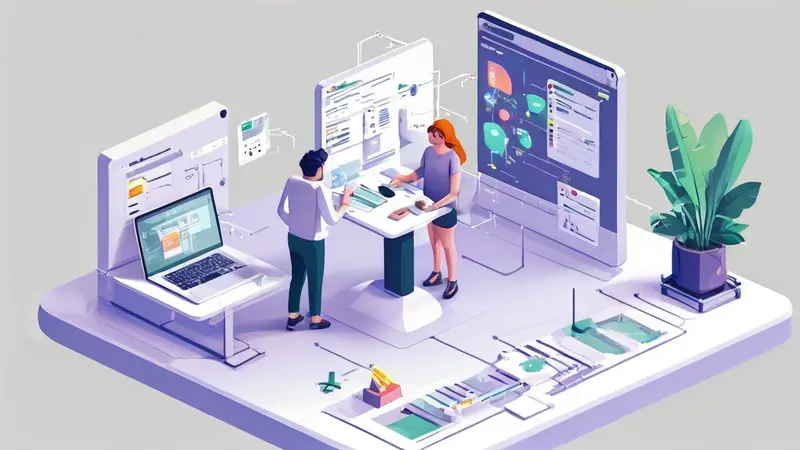
文档协作申请文件的步骤包括:选择合适的协作工具、了解权限设置、发出申请、等待审批。首先,选择一个适合团队需求的在线文档协作工具,如Google Docs、Microsoft Office 365或Dropbox Paper。接着,了解并设置合适的权限,确保协作者能够编辑或查看文件。然后,通过工具内的共享功能发送申请,输入被邀请人的邮箱或用户名。最后,等待文件所有者审批,通过后即可开始协作。选择合适的协作工具是关键,因为不同工具有不同的功能和限制。
一、选择合适的协作工具
在选择文档协作工具时,应该考虑团队的具体需求和工具的功能。常见的选择包括Google Docs、Microsoft Office 365、Dropbox Paper和Notion等。这些工具各有优缺点:
1. Google Docs
Google Docs 是一个广泛使用的在线文档协作工具。它允许多用户同时编辑同一个文档,并且保存实时更改。Google Docs 的优点包括:
- 实时协作:多个用户可以同时编辑文档,并且可以看到其他用户的实时更改。
- 自动保存:所有更改都会自动保存到Google云端,避免数据丢失。
- 版本控制:可以查看并恢复文档的历史版本。
然而,Google Docs 也有一些缺点,如对大型文件和复杂格式的支持较差。
2. Microsoft Office 365
Microsoft Office 365 提供了在线版的Word、Excel和PowerPoint等工具。它的优点包括:
- 丰富的功能:提供了与桌面版Office类似的功能,可以处理复杂格式和大文件。
- 兼容性:与桌面版Office文件完全兼容,不会出现格式错乱的问题。
- 安全性:提供了更强的安全和权限管理功能。
不过,Office 365 的缺点是需要付费订阅,且使用体验依赖于网络速度。
3. Dropbox Paper
Dropbox Paper 是Dropbox 提供的文档协作工具。它的优点包括:
- 简洁易用:界面简洁,易于上手。
- 多媒体支持:可以轻松插入图片、视频和其他多媒体内容。
- 任务管理:内置任务管理功能,适合项目协作。
其缺点是功能相对简单,适合轻量级的文档协作。
二、了解权限设置
在选择了合适的工具后,了解并正确设置权限是确保文档安全和有效协作的关键步骤。不同工具提供了不同的权限设置选项:
1. Google Docs 权限设置
在Google Docs 中,可以为每个协作者分配不同的权限,包括“查看者”、“评论者”和“编辑者”:
- 查看者:只能查看文档内容,无法进行任何修改。
- 评论者:可以查看和评论文档内容,但无法直接修改文档。
- 编辑者:可以查看、评论和修改文档内容。
为了确保文档的安全性,建议仅为需要编辑权限的用户分配“编辑者”权限,其他用户则分配“查看者”或“评论者”权限。
2. Microsoft Office 365 权限设置
在Office 365 中,可以通过SharePoint 或OneDrive设置文档权限:
- 查看权限:用户只能查看文档,无法进行任何修改。
- 编辑权限:用户可以查看和编辑文档内容。
- 完全控制:用户可以查看、编辑、分享和删除文档。
Office 365 提供了更细致的权限管理,可以为不同用户或用户组分配不同的权限,确保文档安全。
三、发出申请
在设置好权限后,就可以通过工具内的共享功能发出申请。以下是不同工具的共享方法:
1. Google Docs 共享方法
- 打开需要共享的Google Docs 文档。
- 点击右上角的“共享”按钮。
- 输入被邀请人的邮箱地址。
- 选择合适的权限(查看者、评论者或编辑者)。
- 点击“发送”按钮。
2. Microsoft Office 365 共享方法
- 打开需要共享的Office 文档(Word、Excel 或PowerPoint)。
- 点击右上角的“共享”按钮。
- 选择“通过OneDrive 共享”。
- 输入被邀请人的邮箱地址。
- 选择合适的权限(查看、编辑或完全控制)。
- 点击“发送”按钮。
四、等待审批
在发出申请后,文件所有者会收到通知并进行审批。对于协作者来说,耐心等待是必须的步骤。如果长时间未收到回应,可以通过邮件或其他沟通工具提醒文件所有者。
1. 跟进申请
如果申请迟迟未被批准,可以通过以下方法跟进:
- 邮件提醒:发送邮件提醒文件所有者查看共享申请。
- 沟通工具:通过团队使用的沟通工具(如Slack、Microsoft Teams 等)发送提醒消息。
- 面对面沟通:在办公室或通过视频会议面对面沟通,确保文件所有者知晓申请。
2. 处理审批
文件所有者在收到申请后,可以根据情况进行审批:
- 批准申请:如果协作者确实需要访问权限,可以直接批准申请。
- 拒绝申请:如果协作者不需要访问权限,可以拒绝申请,并告知原因。
- 调整权限:如果协作者需要不同的权限,可以在批准申请前调整权限设置。
通过以上步骤,文档协作申请文件的过程就完成了。选择合适的协作工具、了解权限设置、发出申请和等待审批是确保文档安全和有效协作的关键步骤。通过合理的权限管理和沟通,可以实现高效的文档协作,提高团队工作效率。
相关问答FAQs:
1. 如何在文档协作中申请文件的访问权限?
您可以通过以下步骤申请文件的访问权限:
- 登录到文档协作平台的账户
- 找到您想申请访问权限的文件
- 点击文件名称或右键选择“申请访问权限”
- 在弹出的申请访问权限窗口中填写申请原因和期望的权限级别
- 提交申请并等待文件所有者的批准或回复
2. 我如何向其他用户申请共享文件的编辑权限?
如果您需要共享文件的编辑权限,您可以按照以下步骤操作:
- 找到您想共享的文件
- 点击文件名称或右键选择“共享”
- 在弹出的共享窗口中输入其他用户的电子邮件地址
- 选择共享权限为“编辑”或“可编辑”
- 点击“发送”或“确认”按钮以向其他用户发送共享请求
3. 如何申请文件的复制或下载权限?
如果您需要复制或下载文件,您可以按照以下步骤操作:
- 找到您想复制或下载的文件
- 点击文件名称或右键选择“申请复制/下载权限”
- 在弹出的申请权限窗口中填写申请原因和期望的权限级别
- 提交申请并等待文件所有者的批准或回复
请注意,不是所有文件都可以复制或下载,这取决于文件所有者设置的权限级别。





























